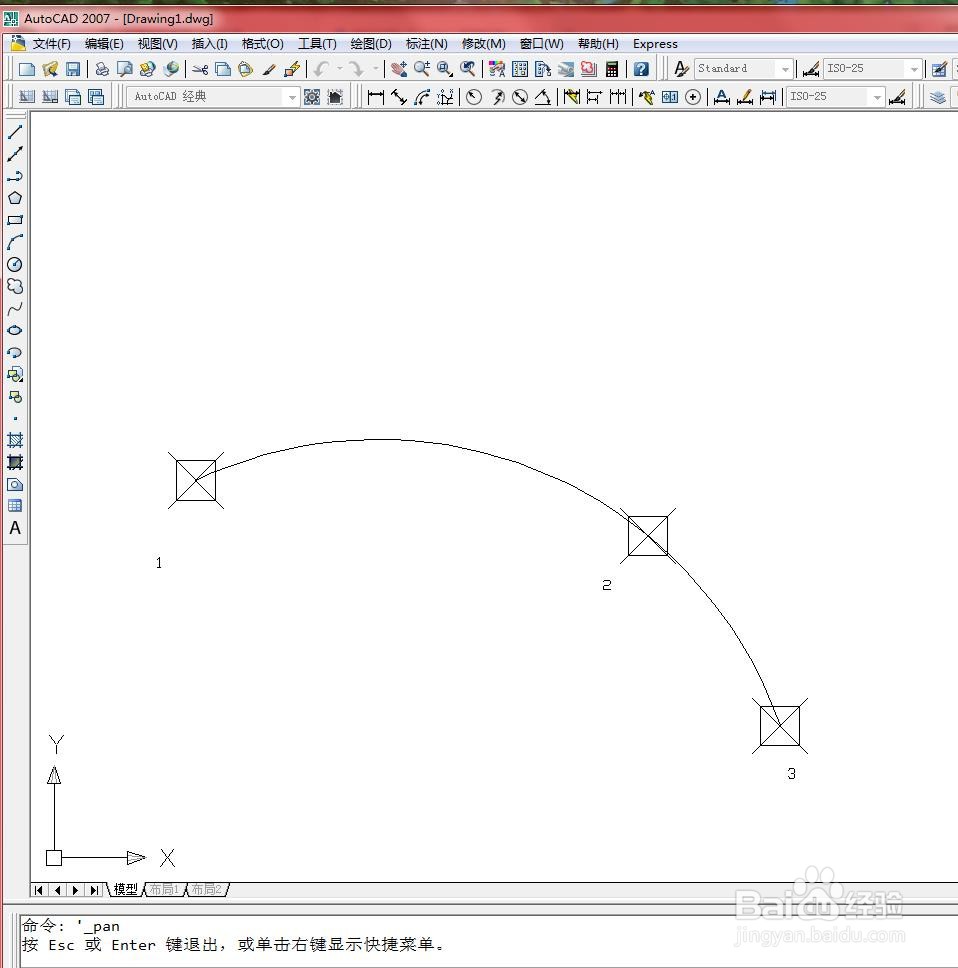1、启动CAD软件。
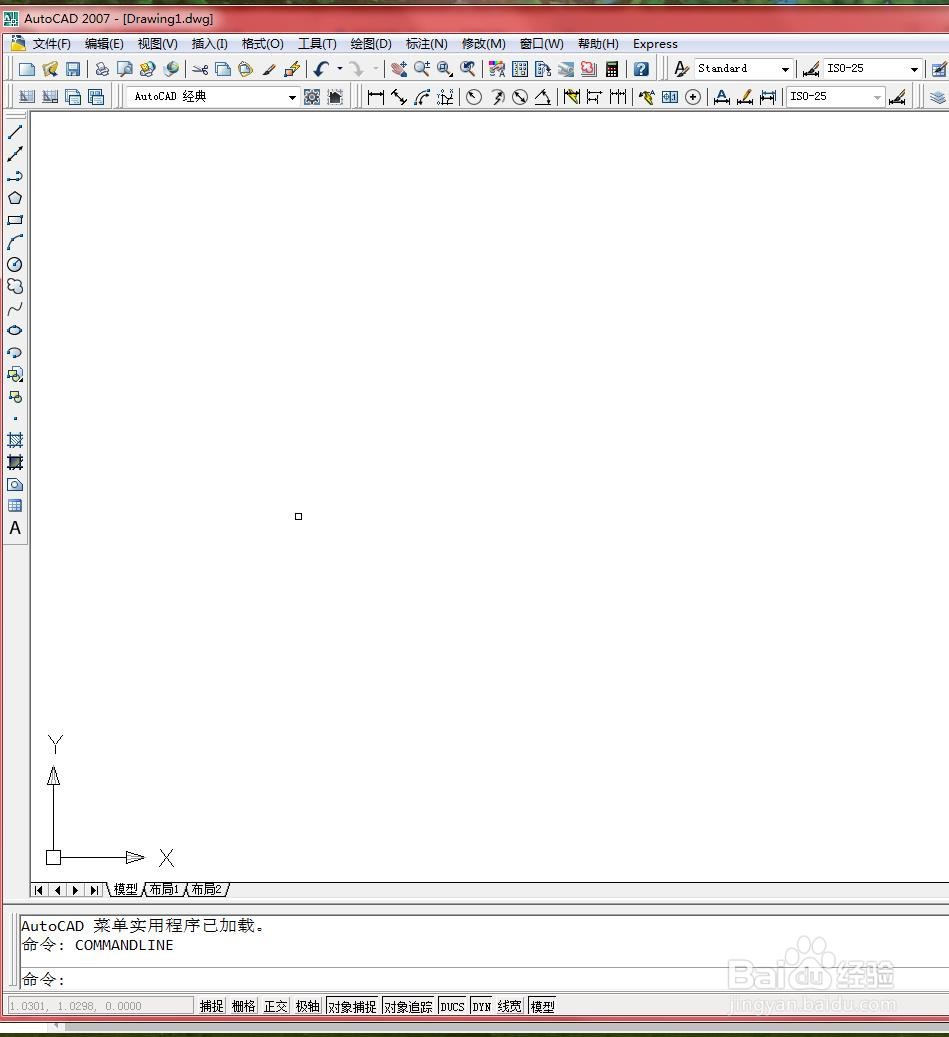
2、在命令行中输入“A”,按【Enter】键确认,如下图所示
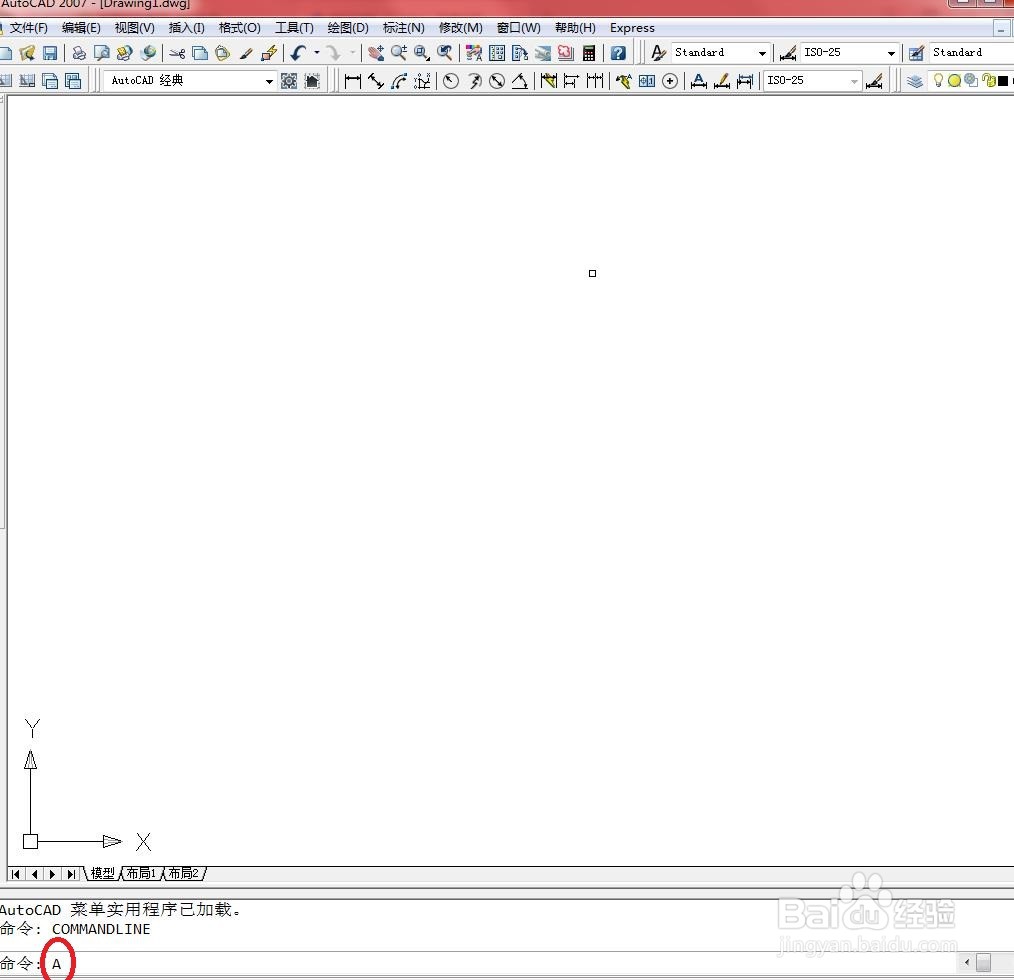
3、在绘图区域中指定圆弧的第一个起点,如下图所示
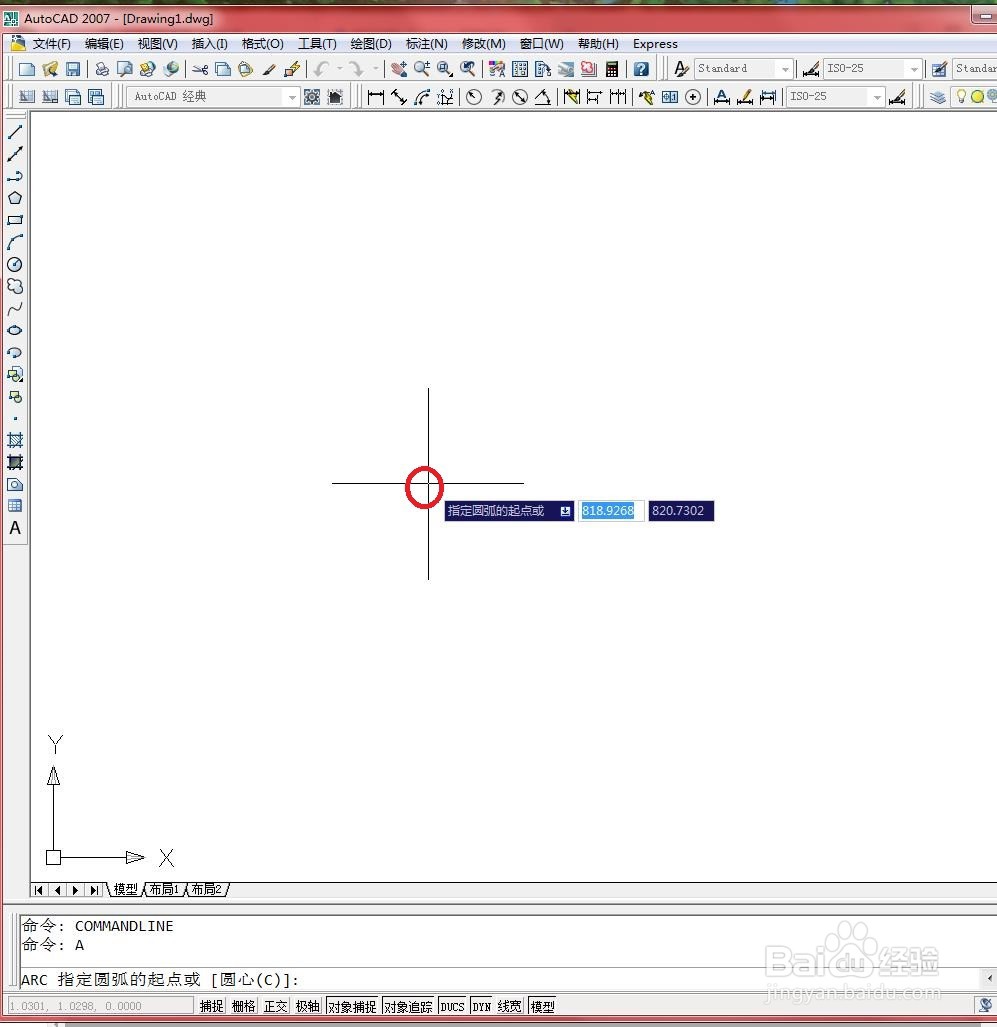
4、然后指定圆弧的第二个点,如下图所示
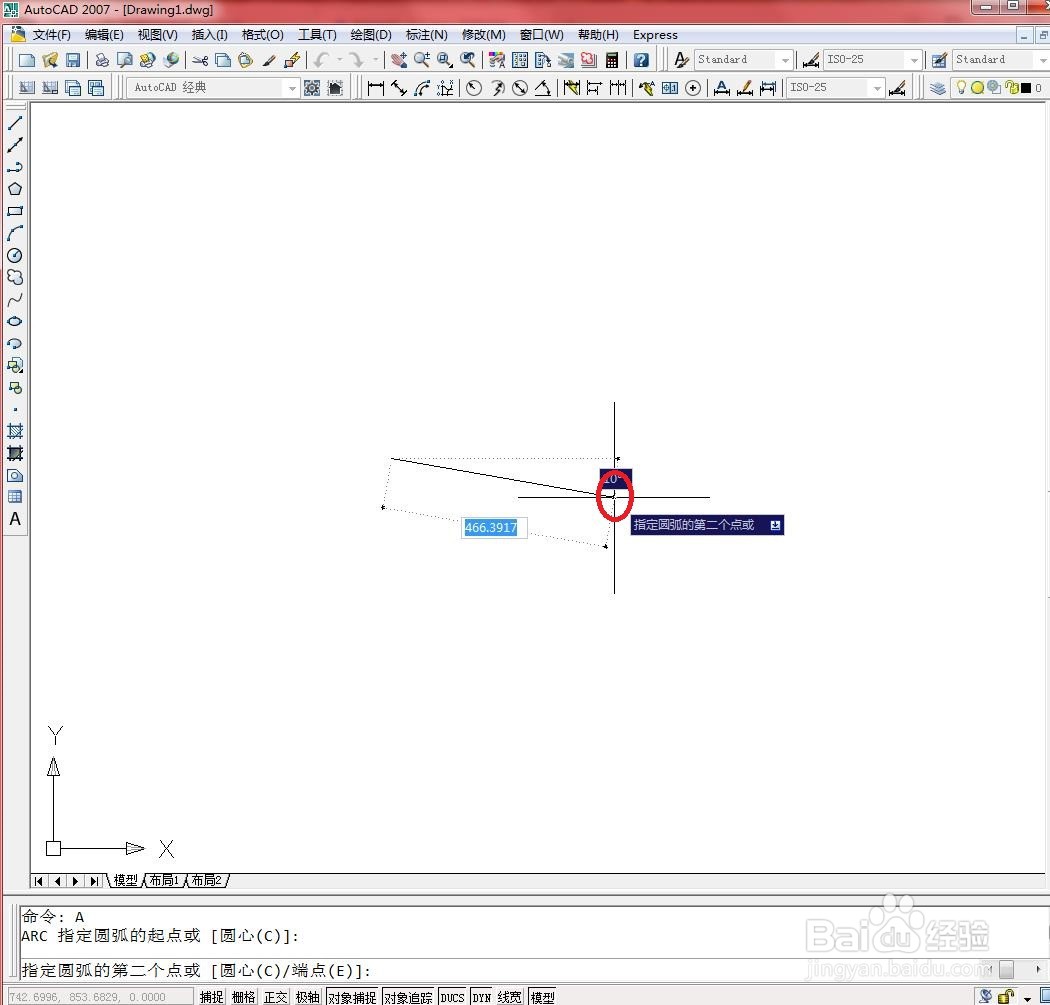
5、指定圆弧的端点,如下图所示
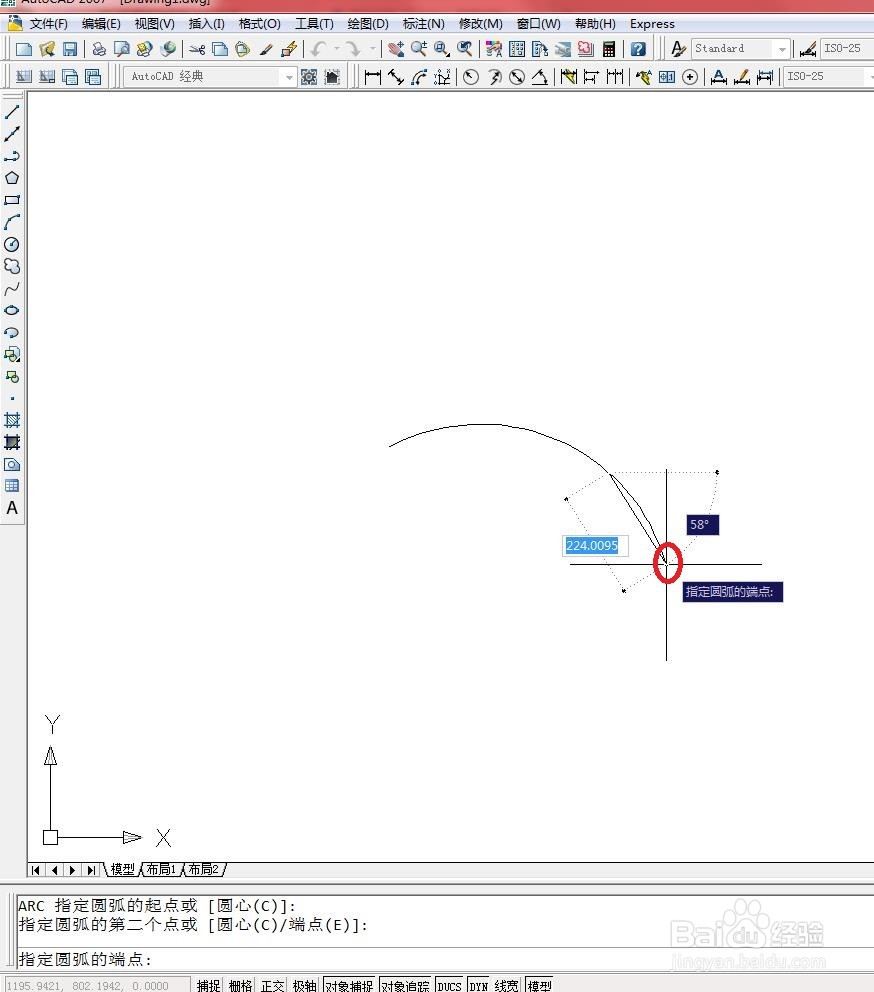
6、最后绘制结果如下图所示。
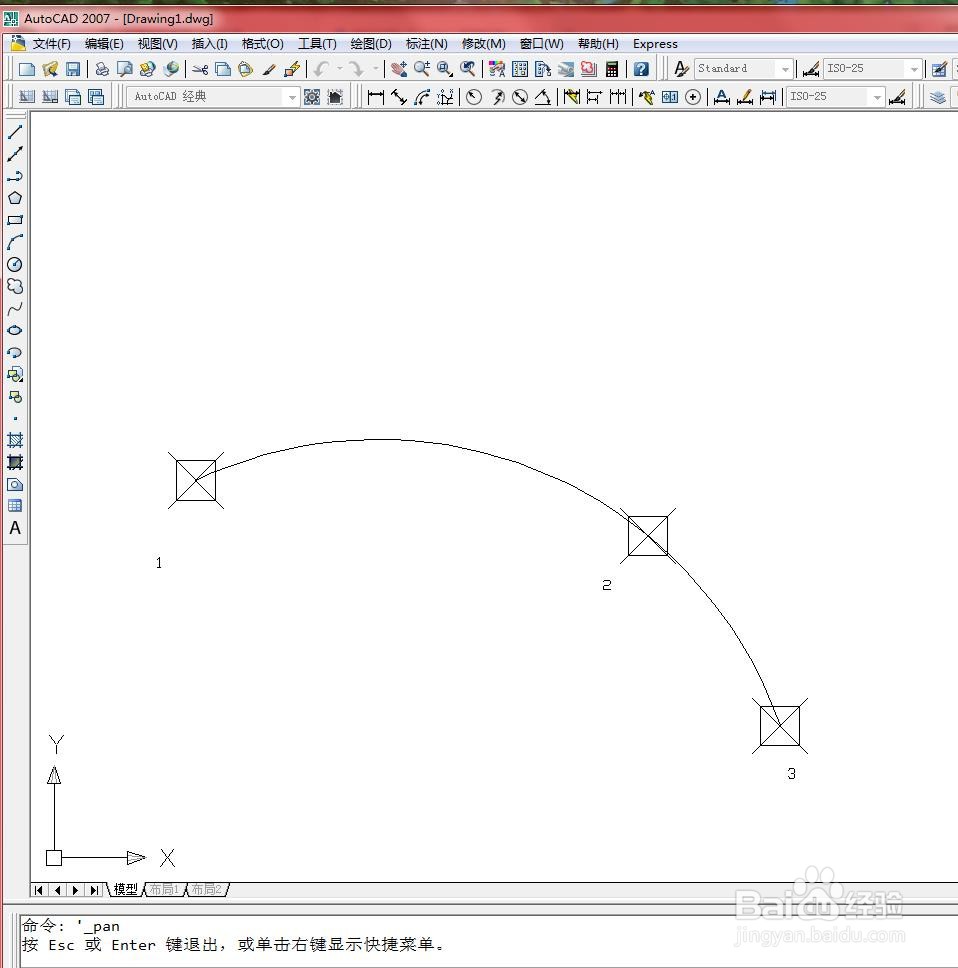
时间:2024-10-31 22:25:13
1、启动CAD软件。
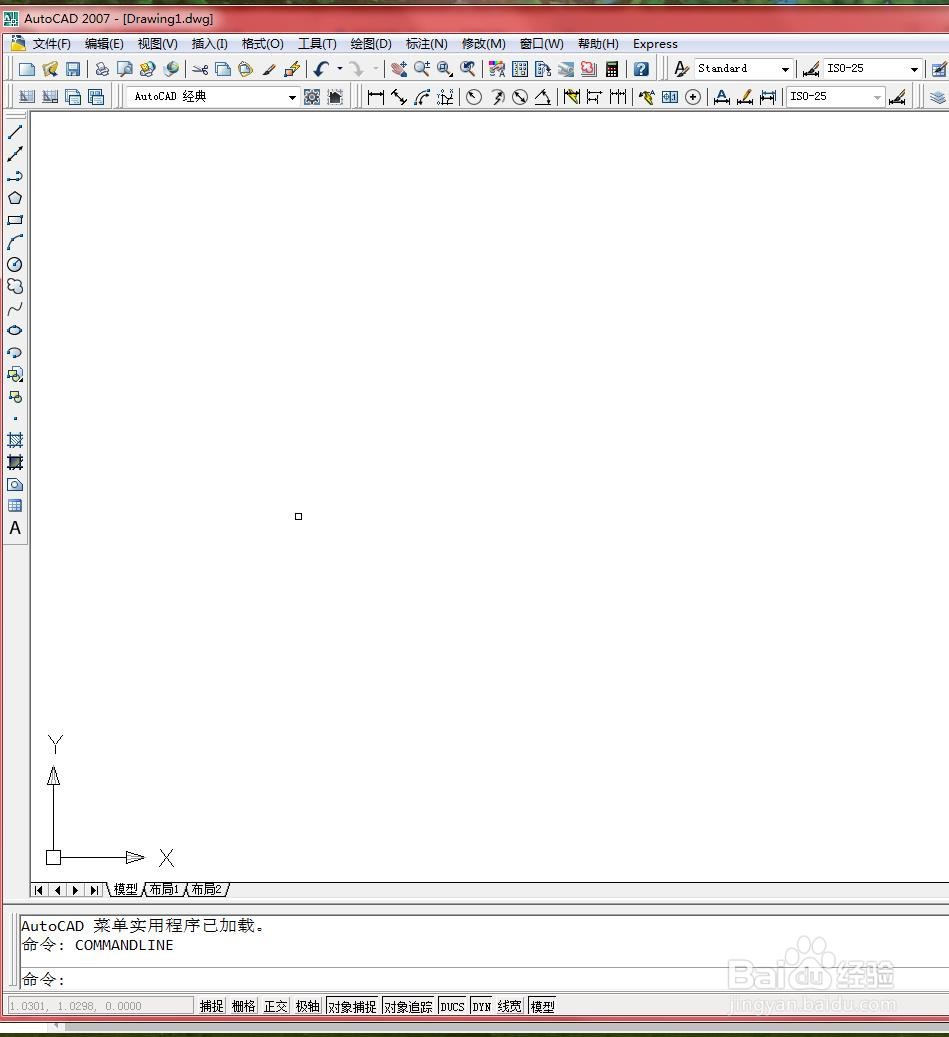
2、在命令行中输入“A”,按【Enter】键确认,如下图所示
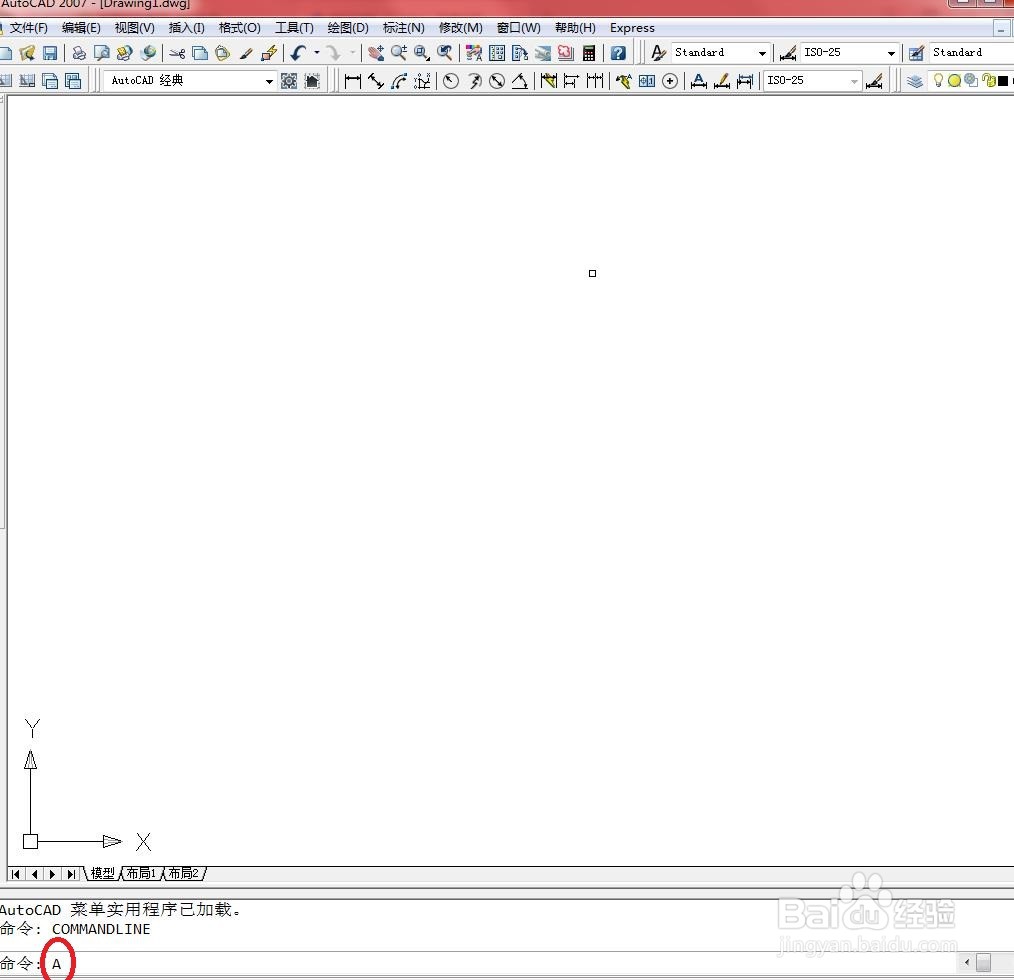
3、在绘图区域中指定圆弧的第一个起点,如下图所示
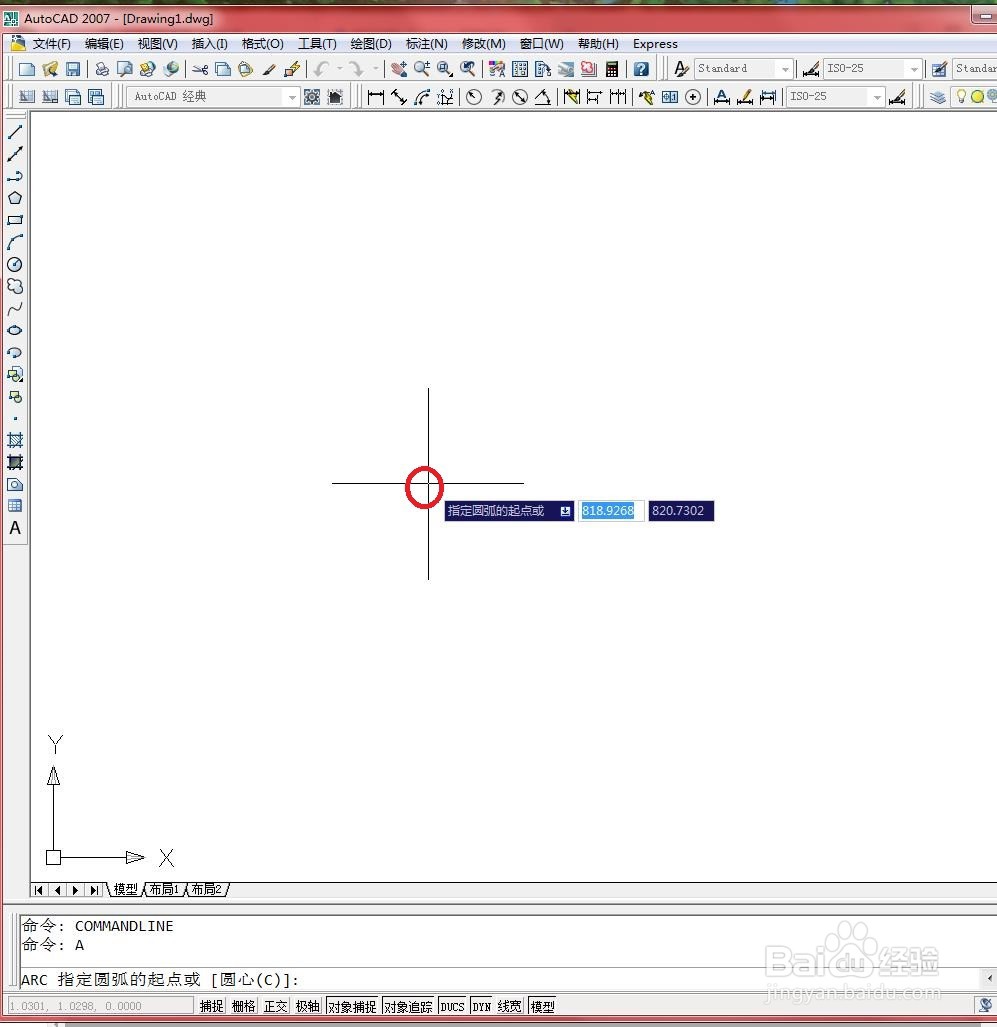
4、然后指定圆弧的第二个点,如下图所示
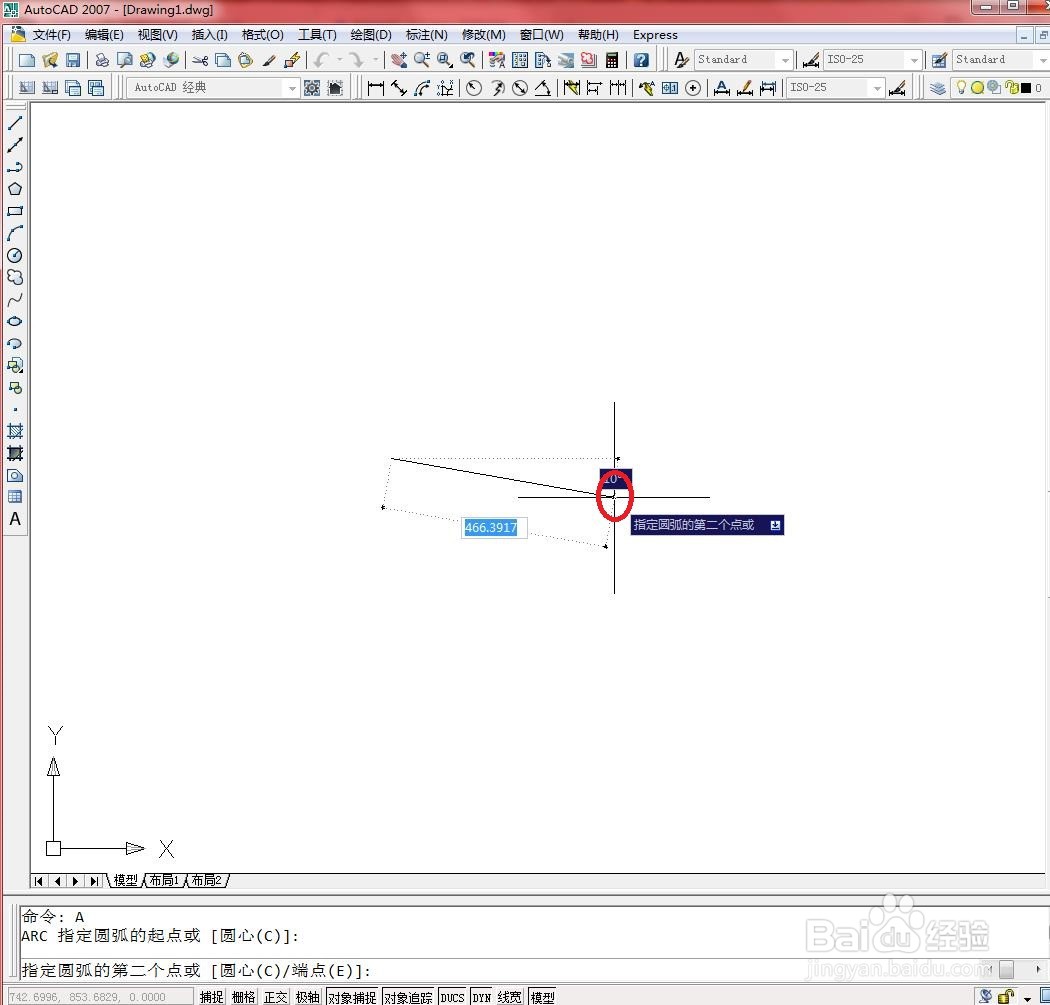
5、指定圆弧的端点,如下图所示
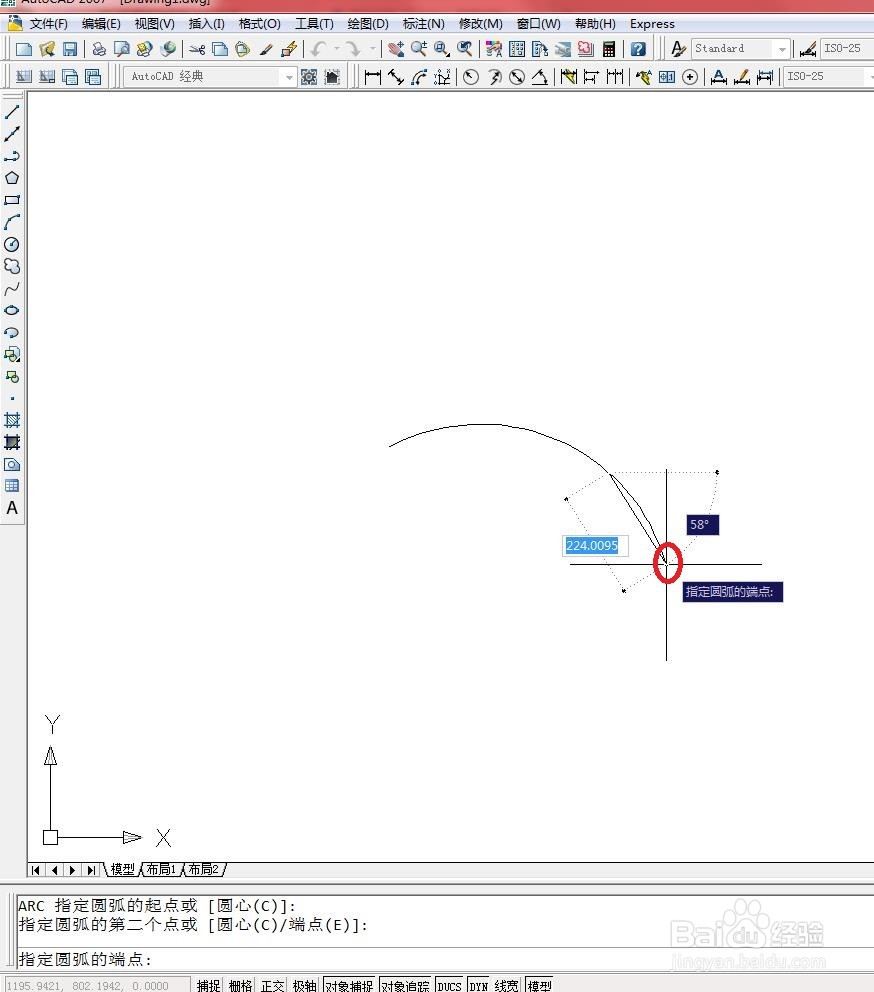
6、最后绘制结果如下图所示。